Załóż sklep i:
- Wygodnie sprzedawaj w wielu kanałach, m.in. Allegro i OLX,
- Łatwo zmieniaj jego wygląd, dzięki gotowym szablonom,
- Zarządzaj sprzedażą z dowolnego urządzenia,
- Docieraj z ofertą do klientów przez blog i newsletter.
Chcesz sprawdzić, jak to działa? Przetestuj sklep Shoper od home.pl przez 14 dni za darmo.
CHCĘ PRZETESTOWAĆ SKLEP ZA DARMO
Szukasz innej platformy do sprzedaży w sieci? Poznaj więcej możliwości na otwarcie sklepu internetowego.
W sklepie internetowym masz możliwość skonfigurowania kilku poziomów cen. W praktyce oznacza to, że dzieląc swoich klientów na grupy, np. klientów detalicznych i hurtowych, możesz ustalić, jakie ceny produktu będą widoczne dla poszczególnych grup klientów.
Sklep oferuje możliwość wprowadzenia maksymalnie 3 poziomów cenowych. Możesz więc prowadzić cennik dla klientów indywidualnych, hurtowników, grup specjalnych (np. stałych klientów). Poziomy mogą także pomóc w zarządzaniu tymi samymi grupami, które z różnych względów będą korzystały z osobnych cenników.
Aby dodać więcej niż jeden poziom cenowy, przejdź do menu:
- Przejdź do sekcji Ustawienia > Produkty > Ustawienia produktów
- W sekcji Ceny produktów, wybierz interesującą ilość poziomów cenowych:
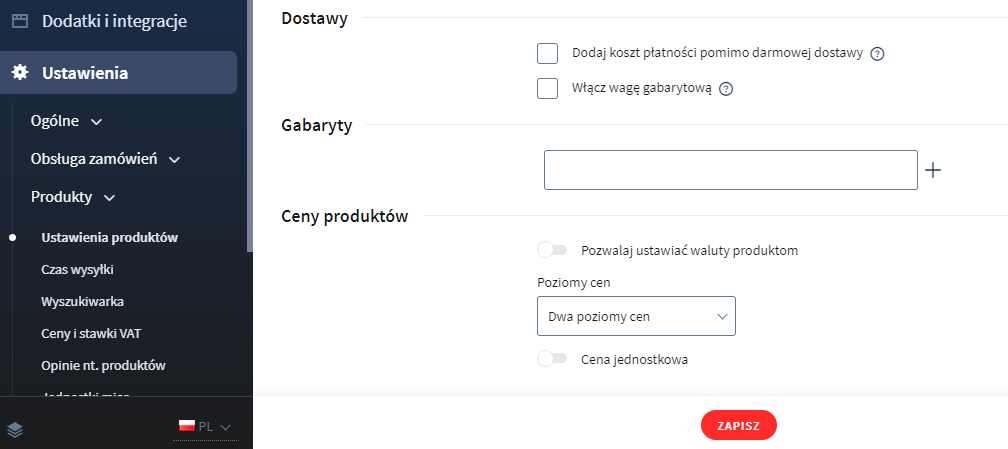
- Dodaj cenę produktu dla konkretnego poziomu cenowego, przejdź do sekcji Obsługa sklepu > Produkty następnie przejdź do edycji konkretnego produktu i wprowadź odpowiednie ceny dla poziomu “hurtowa 1” lub/oraz “hurtowa 2”, itd..
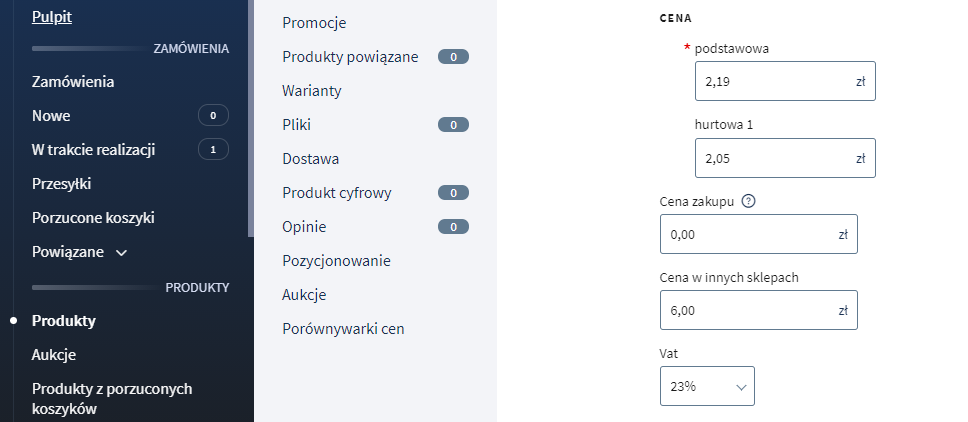
Przypisywanie poziomów cenowych do poszczególnych grup klientów
Aby wprowadzona wyżej konfiguracja działała, konieczne jest przypisane poszczególnych poziomów cenowych do konkretnych grup klientów.
W przypadku nie wykonania tej konfiguracji, w sklepie będzie widoczny zawsze tylko jeden, pierwszy, poziom cenowy.
Przejdź do sekcji Obsługa sklepu > Klienci > Grupy klientów, wybierz grupę w obrębie której klienci będą mieli dostęp do konkretnego poziomu cenowego.
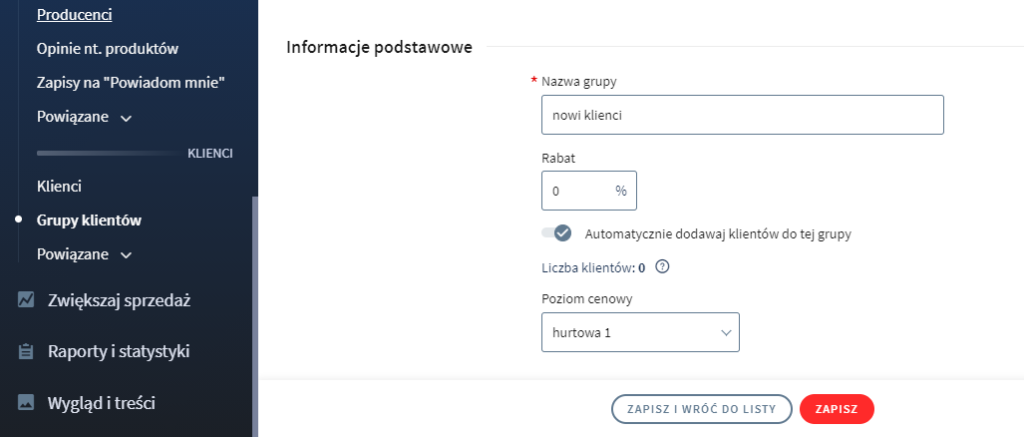
Po zalogowaniu się klienta, który należy do wybranej grupy klientów, zobaczy on przypisany mu poziom cenowy.